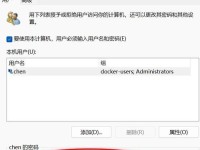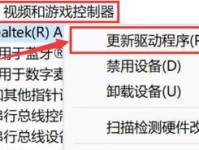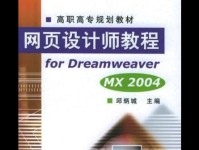随着时间的推移,我们的苹果笔记本系统可能变得越来越慢或出现一些问题,这时候重装系统就是一个不错的选择。而使用U盘重装苹果笔记本系统是一种简单方便的方法。本文将详细介绍如何使用U盘来重装苹果笔记本系统,让你的电脑焕然一新。
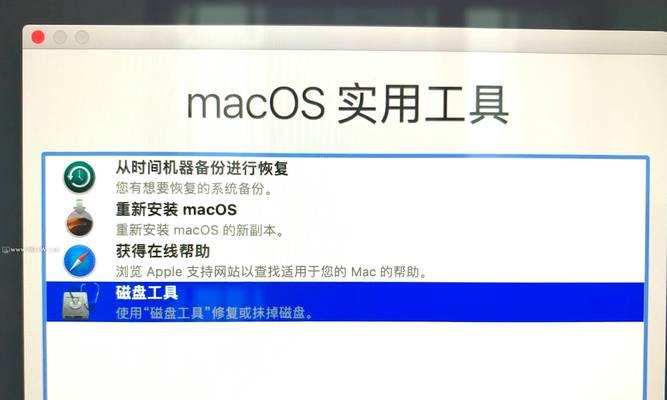
一:准备所需工具和材料
为了使用U盘重装苹果笔记本系统,我们需要准备一台苹果笔记本电脑、一个空白的U盘、以及一个可用的网络连接。
二:下载苹果系统安装文件
我们需要下载适用于你的苹果笔记本电脑型号的系统安装文件。在苹果官网或其他可信的下载网站上,你可以找到并下载到最新的macOS系统安装文件。

三:格式化U盘
接下来,将U盘插入你的苹果笔记本电脑,并打开“应用程序”文件夹中的“实用工具”。在其中找到“磁盘工具”并打开。选中U盘,在“抹掉”选项卡中选择“MacOS扩展(日志式)”格式,并点击“抹掉”按钮进行格式化。
四:创建可引导的U盘
打开“Terminal”(终端)应用程序,并输入以下命令:sudo/Applications/Install\macOS\Mojave.app/Contents/Resources/createinstallmedia--volume/Volumes/Untitled--nointeraction
五:确认重启设置
在创建引导U盘完成后,确认你的苹果笔记本电脑已经连接到可用的网络,并重启电脑。在重启的同时按住“Option”键,直到出现可供选择的启动设备。

六:选择引导设备
在启动菜单中,选择你创建好的U盘作为启动设备。等待一段时间,直到出现macOS安装向导界面。
七:选择安装方式
在macOS安装向导界面中,选择“重新安装macOS”,然后点击“继续”。
八:同意许可协议
在安装过程中,你将会看到苹果的许可协议。阅读并同意该协议后,点击“同意”。
九:选择安装目标
在接下来的界面中,选择你想要安装系统的目标磁盘,并点击“安装”。
十:等待系统安装
系统安装过程需要一些时间,耐心等待直到安装完成。
十一:完成设置
安装完成后,按照屏幕上的提示进行后续设置,如选择地区、登录AppleID等。
十二:恢复个人数据
如果你有备份的个人数据,可以在设置完成后选择从备份中恢复数据。
十三:更新系统和应用程序
一旦系统安装完毕,及时进行系统和应用程序的更新,以确保你的苹果笔记本电脑始终保持最新的状态。
十四:清理和优化系统
重新安装系统后,可以进行一些清理和优化操作,如清理无用文件、关闭开机启动项、优化系统设置等,以提升电脑的性能和稳定性。
十五:享受焕然一新的苹果笔记本
通过使用U盘重装苹果笔记本系统,你的电脑将焕然一新,运行更加顺畅,问题也将得到解决。现在,尽情享受你的更新系统吧!
使用U盘重装苹果笔记本系统是一种简单方便的方法,只需准备工具、下载安装文件、格式化U盘、创建可引导的U盘、选择引导设备、进行安装设置,就能完成重装过程。通过重新安装系统,你的苹果笔记本将恢复到初始状态,焕然一新。记得在安装完成后更新系统和应用程序,并进行一些清理和优化操作,以确保电脑的性能和稳定性。